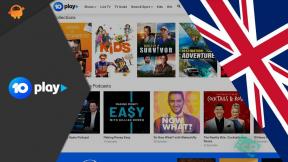Kaip ištaisyti ESPN programos gedimą „Android“ ir „iPhone“
įvairenybės / / August 23, 2021
ESPN mobilioji aplikacija yra labai reikalinga programinė įranga, kuri praverčia daugumai sporto mėgėjų ar tiems, kurie nori gauti pranešimą apie beveik kiekvieną sporto šaką visame pasaulyje. Programėlė mobiliesiems yra gana optimizuota ir veikia tikrai gerai. Tačiau kai kurios ataskaitos rodo, kad „ESPN“ programa pradeda strigti „Android“ ir „iPhone“, o tai visai nesitikima. Jei taip pat susiduriate su ta pačia problema, galite vadovautis šiuo vadovu.
Remiantis daugybe pranešimų internete, atrodo, kad daugelis paveiktų ESPN programų vartotojų susiduria su paleidimo gedimo problema kai jie bando atidaryti programą. Taip! Tai labai apmaudu. Tokios problemos priežastys gali būti kelios, pavyzdžiui, sugadinti programos duomenys, pasenusi programos versija, trūksta atminties ir kt. Jei taip pat jaučiate tą patį, tiesiog pereikite prie toliau pateiktų galimų problemų sprendimo būdų.
Puslapio turinys
-
Kaip ištaisyti ESPN programos gedimą „Android“ ir „iPhone“
- 1. Atnaujinkite ESPN programą
- 2. Išvalykite ESPN programos talpyklos duomenis
- 3. Išvalykite ESPN programų saugojimo duomenis
- 4. Priverstinai sustabdykite ir vėl atidarykite ESPN programą
- 5. Iš naujo įdiekite ESPN programą
Kaip ištaisyti ESPN programos gedimą „Android“ ir „iPhone“
Na, prieš pereidami prie trikčių šalinimo vadovo, pirmiausia turėtumėte iš naujo paleisti mobilųjį telefoną ir patikrinti, ar tai padeda, ar ne. Antra, įsitikinkite, kad jūsų įrenginio programinė įranga yra atnaujinta. Jei ne, tai taip pat darykite. Vis dėlto, nesiseka? Atlikite toliau nurodytus metodus.
1. Atnaujinkite ESPN programą
Jei kurį laiką neatnaujinote savo ESPN programos mobiliesiems, tikimybė yra pakankamai didelė, kad ji pasens ir sukels suderinamumo problemų. Norėdami tiesiog atnaujinti programą:
„Android“:
- Atidarykite „Google Play“ parduotuvės programą> bakstelėkite mėsainių meniu piktogramą.
- Tada bakstelėkite Mano programos ir žaidimai > Būtinai patikrinkite, ar ESPN programos atnaujinimas rodomas galimų naujinimų sąraše arba ne.
- Jei taip, tiesiog bakstelėkite Atnaujinti mygtuką šalia programos ir palaukite, kol ji bus įdiegta.
- Baigę būtinai atidarykite ESPN programą ir patikrinkite, ar nėra problemos. [Taip pat galite iš naujo paleisti ragelį, kad atnaujintumėte sistemos ir programos duomenis]
„IOS“ („iPhone“):
- Atidaryk „Apple App Store“ programa „iPhone“.
- Dabar bakstelėkite Profilio paveikslėlio piktograma iš viršutinio dešiniojo kampo.
- Šiek tiek slinkite žemyn, kad pamatytumėte, kurias programas galima atnaujinti.
- Patikrinkite, ar ESPN programos atnaujinimas yra sąraše arba ne.
- Jei programa yra, būtinai bakstelėkite Atnaujinti mygtuką.
- Palaukite, kol diegimo procesas bus baigtas.
- Galiausiai paleiskite ESPN programą ir patikrinkite, ar paleidimo gedimo problema vis dar jus vargina.
2. Išvalykite ESPN programos talpyklos duomenis
Jei tuo atveju naudojate „Spotify“ programą iš „Android“ išmaniojo telefono ar planšetinio įrenginio, galite lengvai išvalyti programos talpyklos duomenis iš nustatymų meniu, kad atnaujintumėte programos talpyklą. Kartais pasenę arba sugadinti programos talpyklos duomenys taip pat gali sukelti keletą problemų.
Pastaba: Nėra galimybės tai padaryti „iPhone“. Tik paprastas paleidimas atliks darbą.
- Eikite į įrenginį Nustatymai meniu> Eikite į Programos ir pranešimai.
- Dabar bakstelėkite Žr. Visas programas > Eikite į „Spotify“ po Programos informacija skyrius.
- Paspausti „Spotify“ norėdami atidaryti programos informacijos puslapį> Bakstelėkite Saugykla ir talpykla.
- Tada bakstelėkite Išvalyti talpyklą > Baigę uždarykite nustatymų meniu ir vėl paleiskite „Spotify“ programą.
3. Išvalykite ESPN programų saugojimo duomenis
Jei nepadeda tik programos talpyklos duomenų išvalymas, būtinai išvalykite ir programos saugyklos duomenis. Šis metodas taip pat taikomas tik „Android“ įrenginiams.
Skelbimai
- Eikite į įrenginį Nustatymai meniu> Eiti į Programos ir pranešimai.
- Paspausti Žr. Visas programas > Eikite į „Spotify“ po Programos informacija skyrius.
- Tada bakstelėkite „Spotify“ norėdami atidaryti programos informacijos puslapį> Bakstelėkite Saugykla ir talpykla.
- Tada bakstelėkite Išvalyti saugyklą.
- Galiausiai paleiskite ESPN programą ir dar kartą patikrinkite, ar nėra problemos.
4. Priverstinai sustabdykite ir vėl atidarykite ESPN programą
Gali kilti dar viena priežastis, dėl kurios kilo paleidimo klaida - ESPN programa ar jos paslaugos jau veikia fone. Tokiu atveju galite rankiniu būdu sustabdyti programą ir iš naujo paleisti programą, kad patikrintumėte, ar tai išsprendžia problemą, ar ne. Padaryti tai:
- Eikite į Nustatymai meniu „Android“ įrenginyje> Eiti į Programos ir pranešimai.
- Paspausti Žr. Visas programas > Eikite į „Spotify“ po Programos informacija skyrius.
- Tada bakstelėkite „Spotify“ norėdami atidaryti programos informacijos puslapį> Bakstelėkite Priverstinis sustojimas.
- Jei būsite paraginti, tiesiog patvirtinkite užduotį.
- Baigę ką tik atidarykite ESPN programą ir patikrinkite, ar tai jums padeda, ar ne.
5. Iš naujo įdiekite ESPN programą
Jei nė vienas iš metodų jums nepadėjo, būtinai pašalinkite ir iš naujo įdiekite ESPN programą savo mobiliajame telefone. Galų gale jis ištrins visus išsaugotus programos duomenis ir vėl atnaujins programos duomenis, o tai turėtų išspręsti problemą. Norėdami tai padaryti:
„Android“:
Skelbimai
- Palieskite ir palaikykite ESPN programa piktogramą, kad būtų rodomas iššokantis meniu.
- Dabar bakstelėkite Pašalinti. [Taip pat galite eiti į Programos informacija ir pasirinkite Pašalinti]
- Visiškai pašalinus, tiesiog iš naujo paleiskite mobilųjį telefoną.
- Galiausiai eikite į „Google Play“ parduotuvė programa> Ieškoti ESPN ir bakstelėkite Diegti.
„IOS“ („iPhone“):
- Palieskite ir palaikykite ESPN programos piktograma iš „iPhone“ pagrindinio ekrano.
- Dabar pasirinkite Pašalinti programą iškylančiajame meniu> Bakstelėkite Ištrinti programą.
- Sistema vėl paklaus, ar ištrinti programą, ar ne.
- Pasirinkite Ištrinti mygtuką, kad jį pašalintumėte.
- Tada atidarykite „Apple App Store“ programa jūsų „iPhone“.
- Bakstelėkite Paieškos piktograma ir tipas ESPN tada jo ieškoti.
- Galiausiai bakstelėkite Gauti mygtuką arba tiesiog bakstelėkite debesies atsisiuntimo piktogramą.
- Palaukite, kol jis bus visiškai įdiegtas, tada pradėkite jį naudoti.
Tai va, vaikinai. Manome, kad šis vadovas jums buvo naudingas. Nesivaržykite paklausti žemiau esančiame komentare dėl papildomų klausimų.